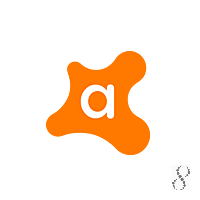Критический системный драйвер отсутствует или содержит ошибки
Не удалось загрузить операционную систему, так как критический системный драйвер отсутствует или содержит ошибки — это ошибка BSOD синего экрана, указывающая, что имеются проблемы с драйвером в Windows 10.
Ошибка может содержать разные коды как 0xc0000221, 0xc00000e9, и указывать на системный файл драйвера как netio.sys, aswVmm.sys или nvhda64v.sys. Вы должны понимать, если в ошибке указан путь C:WindowsSystem32drivers, то проблема именно в системных драйверах. К примеру, если указан файл nvhda64v.sys, то ошибка в видеодрайвере от nvidia, который нужно удалить и установить заново.
Чтобы понять, какой драйвер, можно в гугл поиске написать указывающее имя в ошибке. К примеру, mywebpc.sys.
Как исправить критический системный драйвер в Windows 10
Если ошибка с критическим драйвером на синем экране не дает загрузиться на рабочий стол, то перезагрузите ПК 3-5 раз, доходя до ошибки, чтобы система загрузилась в дополнительные параметры.
Если, Windows 10 не хочет грузиться в дополнительные параметры, то создайте установочную флешку. Дойдя до пункта «Установки«, нажмите снизу на «Восстановление системы«. Далее Вас автоматически перекинет в дополнительные параметры загрузки.
В дополнительны параметрах у вас много способов решения, чтобы попытаться устранить ошибку критического драйвера.
- Если ошибка стала появляться после обновления Windows 10, то удалите последнее обновление.
- Нажмите на «Восстановление при загрузке» и система автоматически исправить проблемы в загрузчике, если они имеются.
- Нажав на «Восстановление системы» вы сможете откатить систему назад при помощи точки восстановления.
- Нажав на «Параметры загрузки» > «Перезагрузить» > «F4» вы сможете загрузиться на рабочий стол в безопасном режиме.
- Также, имеется запуск командной строки, которая нам понадобится ниже.
Если эти быстрые решения не помогли устранить критическую ошибку системного драйвера, то приступим к более радикальным способам.
1. Внешние USB-устройства
Ошибка может появляться из-за внешних компонентов, подключенных по USB к компьютеру или ноутбуку. Если у вас всунуты в USB-порты ПК устройства как флешка, клавиатура, мышь, принтер и т.п, то отсоедините их все и перезагрузите систему Windows 10. Если это решит проблему, то проблема в каком-то устройстве. Подсоединяйте по одному и перезагружайте каждый раз, чтобы выявить виновника.
2. Восстановить системные файлы
В командную строку введите следующие команды по очереди, чтобы исправить поврежденные системные файлы и диск. CMD можно запустить с рабочего от имени администратора, с безопасного режима (4 пункт выше) или через дополнительные параметры (5 пункт выше).
chkdsk c: /f /rsfc /scannowDISM /ONLINE /CLEANUP-IMAGE /RESTOREHEALTH
3. Удалить неисправный драйвер
Запускаем командную строку через дополнительные параметры (5 пункт выше) и вводим команды:
cdcd windowssystem32del mywebpc.sys, где mywebpc.sys имя файла, которое указано в ошибке BSOD.
Примечание: После удаления файла драйвера, вы сможете загрузиться на рабочий стол без ошибки BSOD, но вы должны установить удаленный драйвер.
Смотрите еще:
- Исправить ошибку Dxgkrnl.sys на синем экране Windows 10
- Исправить ошибку fltMgr.sys на синем экране Windows 10
- Ошибка win32kfull.sys на синем экране в Windows 10
- Ошибка dxgmms2.sys на синем экране Windows 10
- netio.sys: Ошибки синего экрана BSOD в Windows 10
[ Telegram | Поддержать ]
Нужен хороший совет, как произвести восстановление загрузчика Windows 7, если восстановление запуска с помощью установочного диска семёрки не помогло. Вкратце объясню в чём дело: на компьютере сначала была установлена Windows 7, затем второй системой понадобилась Windows XP, после установки естественно запускалась она одна, для загрузки двух операционных систем использовал программу EasyBCD. В дальнейшем XP стала не нужна и раздел на котором она находилась я форматировал из Windows 7. Сейчас при загрузке кроме чёрного экрана ничего. Что можно предпринять в таком случае? Поподробнее если можно. Сергей.
Привет друзья! Самое главное не волнуйтесь, проблема у вас несложная и в принципе простое средство «Восстановление запуска Windows 7» описанное в нашей статье должно помочь, но! Если данная статья вам не поможет, то должны помочь две другие:
- Ошибка BOOTMGR is missing press CTR-Alt-Del for restart при загрузке Windows 7
- Ошибка NTLDR is missing при загрузке Windows 7
- Форматирование в командной строке скрытого раздела «Зарезервировано системой» объём 100 МБ содержащего файлы загрузки Windows 7 и дальнейшее автоматическое восстановление системы
в этих статьях описаны ещё несколько хороших способов восстановить загрузку вашей операционной системы, кроме них есть ещё одна Как восстановить систему Windows 7, так что пробуйте и просто так не сдавайтесь.
Напомню вам, что нельзя устанавливать старшую операционную систему после младшей, Windows 7 ни в коем случае не будет загружаться после установки на компьютер Windows XP, так как последняя при установке переписывает главную загрузочную запись (MBR) на себя. Поэтому вы установили дополнительный менеджер загрузки EasyBCD, который используется для настройки загрузки нескольких операционных систем и имеет в свою очередь свой загрузчик.
- Ещё хочу сказать, что часто в неудачной загрузке Windows 7 виноваты ошибки файловой системы, исправить их можно даже в том случае когда операционная система не загружается, все подробности в другой нашей статье «Программа Chkdsk«
- Друзья, в этой статье мы будем работать со средой восстановления Windows 7, а если точнее с командной строкой среды восстановления. Необходимые команды я Вам дам, но если Вам их будет трудно запомнить, можно создать шпаргалку — текстовый файл со списком необходимых реанимационных команд и открыть его прямо в среде восстановления. Это сильно облегчит Вам работу.
- Главная загрузочная запись (MBR) — это первый сектор на жёстком диске, в котором находится таблица разделов и маленькая программа загрузчик, которая считывает в данной таблице данные с какого раздела жёсткого диска производить загрузку ОС, в дальнейшем информация передаётся в раздел с установленной операционной системой, для её загрузки. Если в главной загрузочной записи находится неправильная информация о расположении системы, значит мы при загрузке получим разные ошибки, вот одна из них «BOOTMGR is missing press CTR-Alt-Del for restart» или будем наблюдать чёрный экран. Исправляется проблема восстановлением загрузчика Windows 7.
Когда вы удалили старушку XP вместе с EasyBCD, то оставили свой компьютер на произвол судьбы с непонятной ему загрузочной записью и он в знак благодарности выдаёт вам чёрный экран. Для исправления ситуации, мы с вами проведём восстановление загрузчика Windows 7, а именно перезапишем главную загрузочную запись с помощью утилиты Bootrec.exe, находящейся на диске восстановления или на установочном диске Windows 7 (друзья, если у вас нетбук и вы хотите использовать среду восстановления находящуюся на флешке, то прочтите сначала комментарии). Так же данной утилитой мы запишем новый загрузочный сектор, понятный Windows 7.
Загружаемся с диска восстановления или установочного диска с Windows 7, в начальной фазе загрузки компьютера, при появлении предложения загрузиться с диска «Press any key to boot from CD…», жмём в течении 5 секунд на любую клавишу клавиатуры, иначе с диска вы не загрузитесь
далее Восстановление системы.
Происходит недолгий поиск установленных систем Windows и анализ проблем мешающих их загрузке
Обычно проблемы быстро бывают найдены и среда восстановления предлагает устранить их автоматически. Нажмите на кнопку «Исправить и перезапустить», после этого компьютер перезагрузится и загрузка Windows 7 будет восстановлена.
Если проблемы с загрузкой системы продолжатся или вам не будет предложено исправить проблемы автоматически, значит в этом окне нужно выбрать операционную систему, которую нужно восстановить, она у вас скорее всего одна и Далее.
В первую очередь выберите средство Восстановление запуска, оно тоже может решить проблемы с загрузкой Windows 7
Восстановление загрузчика Windows 7 вручную
Если и это средство не поможет, выбираем средство Командная строка
Вводим команды:
diskpart
lis vol (выводим список разделов жёсткого диска и видим, что «Том 1» является скрытым разделом System Reserved (Зарезервировано системой), объём 100 Мб, на нём должны располагаться файлы загрузки Windows 7 и именно его нужно сделать активным). Также видим раздел с установленной Windows 7, у него буква D:, объём 60 Гб.
sel vol 1 (выбираем Том 1)
activ (делаем его активным)
exit (выходим из diskpart)
bcdboot D:Windows (где D: раздел с установленной Windows 7), данная команда восстанавливает файлы загрузки Windows 7 (файл bootmgr и файлы конфигурации хранилища загрузки (BCD))!
«Файлы загрузки успешно созданы»
В окне командной строки вводим команду Bootrec и Enter
выходит полная информация о возможностях утилиты. Выбираем запись основной загрузочной записи Bootrec.exe /FixMbr.
Операция успешно завершена. В первый сектор загрузочного раздела записана новая загрузочная запись.
Вторая команда Bootrec.exe /FixBoot записывает новый загрузочный сектор.
Операция успешно завершена. Exit. Далее пробуем загрузить нашу Windows 7.
Друзья, если команды Bootrec.exe /FixMbr и Bootrec.exe /Fixboot Вам не помогут, не отчаивайтесь, есть ещё одно средство.
Способ №3
Вводим команду Bootrec /ScanOs, она просканирует все ваши жёсткие диски и разделы на наличие операционных систем и если такие будут найдены, то выйдет соответствующее предупреждение. Затем нужно ввести команду Bootrec.exe /RebuildBcd, данная утилита предложит внести найденные Windows в меню загрузки, соглашаемся и вводим Y и жмём Enter, всё найденная Windows добавлена в меню загрузки.
В моём случае найдено две операционные системы. Всё видно на скришноте.
Кроме вышеприведённого способа, есть ещё один, вводим в командной строке bootsect /NT60 SYS, основной загрузочный код, так же будет обновлён.
Exit
Наша найденная Windows 7 появляется в меню загрузки операционных систем
Если всё, что сказано выше не помогает, попробуйте заново перезаписать все файлы хранилища загрузки BCD, повторятся не буду, всё подробно объяснено в этой статье
http://remontcompa.ru/421-ntldr-is-missing-v-windows-7.html
Недавно один мой знакомый принёс мне компьютер с жалобой на то что две установленные у него на разных жёстких дисках операционные системы Windows 7 и Windows 8 не загружаются выдавая разные ошибки при загрузке.
Первым делом я загрузил компьютер с загрузочного диска Acronis Disk Director и увидел такую картину. Как видим имеются два жёстких диска, первый Диск 1 с установленной Windows 7, а второй Диск 2 с установленной Windows 8. Обратите внимание на два красных флажка, которыми помечены совсем не те разделы, которые нужно. Почему? Красный флажок означает то, что данный раздел активен и с него должна происходить загрузка операционной системы.
Так вот, ошибка в том, что у нас на обоих жёстких дисках должны быть отмечены красным флажком первые скрытые разделы System Reserved (Зарезервировано системой). На Windows 7 объём такого раздела составляет 100 МБ, а на Windows 8 350 МБ, именно эти разделы носят атрибуты: Система. Активени именно на этих разделах находятся файлы конфигурации хранилища загрузки (BCD) и файл менеджера загрузки системы (файл bootmgr). А у нас получается эти атрибуты носят другие разделы. Из-за этого Windows 7 и Windows 8 не загружаются.
Выбираем первый жёсткий Диск 1, щёлкаем на первом разделе System Reserved (Зарезервировано системой) правой мышью и выбираем «Отметить как активный»
Том «Зарезервировано системой» будет отмечен как активный. Нажимаем ОК.
То же самое делаем с Диском 2. Программа Acronis Disk Director работает в режиме отложенной операции, чтобы изменения вступили в силу нажимаем кнопку «Применить ожидающие операции»
Продолжить.
Как видим, после наших изменений активными стали те разделы которые нужно.
Выходим из программы и перезагружаемся. Результат работы положительный — поочерёдно загружаются обе операционные системы.
Содержание
- windows 7
- Не удалось запустить Windows …
- Исправляем ошибку » не удалось запустить windows » при помощи загрузочного диска.
- Решение проблемы » не удалось запустить windows «.
- Как скачать и исправить AswRvrt.sys (3-х шаговое руководство)
- Обзор файла
- Что такое сообщения об ошибках aswRvrt.sys?
- AswRvrt.sys — ошибки «синего экрана» (BSOD)
- Крайне важно устранять ошибки «синего экрана»
- Как исправить ошибки aswRvrt.sys — 3-шаговое руководство (время выполнения:
- Шаг 1. Восстановите компьютер до последней точки восстановления, «моментального снимка» или образа резервной копии, которые предшествуют появлению ошибки.
- Шаг 2. Если вы недавно установили приложение Avast Internet Security (или схожее программное обеспечение), удалите его, затем попробуйте переустановить Avast Internet Security.
- Шаг 3. Выполните обновление Windows.
- Если эти шаги не принесут результата: скачайте и замените файл aswRvrt.sys (внимание: для опытных пользователей)
- Ваш компьютер должен быть исправлен ошибка в Windows 10
- Ваш компьютер нуждается в ремонте
- Операционная система не может быть загружена, потому что критический системный драйвер отсутствует или содержит ошибки
- Adp94xx.sys : как исправить, скачать и обновить
- Обзор файла
- Что такое сообщения об ошибках adp94xx.sys?
- Adp94xx.sys — ошибки «синего экрана» (BSOD)
- Крайне важно устранять ошибки «синего экрана»
- Как исправить ошибки adp94xx.sys — 3-шаговое руководство (время выполнения:
- Шаг 1. Восстановите компьютер до последней точки восстановления, «моментального снимка» или образа резервной копии, которые предшествуют появлению ошибки.
- Шаг 2. Запустите средство проверки системных файлов (System File Checker), чтобы восстановить поврежденный или отсутствующий файл adp94xx.sys.
- Шаг 3. Выполните обновление Windows.
- Если эти шаги не принесут результата: скачайте и замените файл adp94xx.sys (внимание: для опытных пользователей)
windows 7
При запуске w7
If you do not have this disc, contact your system administrator or computer manufacturer for assistance.
File: Windowssystem32driversvmbus.sys
Status: 0xc0000359
Info: Не удалось загрузить Windows, поскольку критический драйвер системы отсутствует или поврежден
помогите как исправить без переустановки, восстановление системы не работает, друг дал на флешке ОС Slax Linux типа оттуда зайдешь, ну зайти то можно, только linux не поддерживает программы для W7
1) Загрузитесь в среду восстановления (На жестком диске запускается нажатием, клавишиF8. Если клавишаF8 используется материнской платой, после выбора диска нажмитеF8 снова, выберите пункт меню Устранение неполадок компьютера (Repair your computer) и нажмите Enter ↵)
2) Выберите операционную систему, которую необходимо восстановить, и нажмите «Next»(«Далее»).
3) В окне Опции системы восстановления (System Recovery Options) выберите пункт Командная строка (Command Prompt).
4) Откроется окно интерпретатора командной строки cmd.exe, где следует ввести:
Bootrec.exe /FixMbr
Параметр /FixMbr записывает в системный раздел основную загрузочную запись, совместимую с Windows 7. Этот параметр не перезаписывает существующую таблицу разделов. Данный параметр следует использовать для устранения проблем, связанных с повреждением основной загрузочной записи, или если необходимо удалить из основной загрузочной записи нестандартный код.
Bootrec.exe /FixBoot
Параметр /FixBoot записывает в системный раздел новый загрузочный сектор с использованием загрузочного сектора, совместимого с Windows 7. Этот параметр следует использовать, если выполняется хотя бы одно из перечисленных ниже условий.
— Загрузочный сектор Windows 7 был заменен нестандартным загрузочным сектором
— Загрузочный сектор поврежден
— После установки Windows 7 на компьютер была установлена более ранняя версия операционной системы Windows. В данном случае для запуска компьютера вместо диспетчера загрузки Windows (Bootmgr.exe) используется загрузчик Windows NT (NTLDR).
Bootrec.exe /RebuildBcd
Параметр /RebuildBcd выполняет поиск установленных операционных систем, совместимых с Windows 7, на всех дисках. Кроме того, этот параметр позволяет выбрать установленные системы, которые необходимо добавить в хранилище данных конфигурации загрузки. Этот параметр следует использовать в том случае, если необходимо выполнить полную перестройку данных конфигурации загрузки.
Если Вы не запомнили необходимого Вам значения Вы можете просто ввести:
Bootrec.exe
и утилита выведет справку по доступным ключам командной строки.
Источник
Не удалось запустить Windows …
Ошибка » не удалось запустить Windows »
Приветствую вас на странице сайта Компьютер76, и сегодня рассматриваем очередную ошибку системы которая в описании выглядит вот так:
Не удалось запустить Windows. Возможно, это произошло из-за недавнего изменения конфигурации оборудования или программного обеспечения. Чтобы устранить ошибку:
1. Вставьте установочный диск Windows и перезагрузите компьютер
2. Выберите параметры языка, а затем нажмите кнопку «далее»
3. Выберите пункт «Восстановить компьютер»
#Здесь может быть описание файла, послужившего причиной сбоя.
Если этот диск отсутствует, обратитесь за помощью к системному администратору или изготовителю компьютера.
Состояние: 0х000000f
Сведения: Сбой меню загрузки, поскольку требуемое устройство недоступно.
Ну и соответственно снимок с экрана:
ДОПОЛНЕНИЕ.
На компьютере клиента было установлены сразу две операционной системы: Windows 7 и Windows XP. И при попытке зайти в предшествующую версию (Windows XP) выдавалась похожая ошибка (в ней загрузиться также не удавалось):
СРАЗУ. Забегая вперёд скажу — всё очень даже плохо. Выскакивающее описание — это замаскированный BSOD, который Windows успела распознать. А вот причин, по которым произошёл сбой, немало (равно как и при синем экране смерти) — от повреждения системных файлов до «умирающих» компонентов. По моему опыту, в ошибке » удалось запустить windows » виноваты (по наиболее часто встречающимся проблемам):
Исправляем ошибку » не удалось запустить windows » при помощи загрузочного диска.
Просто попробуем выполнить указания, данные в заставке. Это всегда нужно делать. Сразу предупрежу — наверняка ничего не получится. Но мы пройдём и через этот этап. Если, однако, «прокатило» — считайте, что легко отделались.
Ставим в BIOS загрузку с диска или флешки, вобщем где файлы Windows. Следуем инструкциям по пунктам. Выберем язык, укажем нашу операционную систему (надеюсь, установщик её обнаружил) и жмём Восстановление загрузки. Пару мгновений и … рано радуемся. После перезагрузки, несмотря на сообщение об успешном решении ошибки » не удалось запустить windows «, проблема не пропала, а сообщение теперь появляется на английском языке: именно с этим и справилась утилита восстановления загрузки. Да…
Решение проблемы » не удалось запустить windows «.
Дело в том, что появление ошибки может сопровождаться включением описания повреждённого файла. Например, сообщение может разбавиться указанием типа:
File: путь к файлуимя_файла.расширение
На фото ничего нет. У вас может быть. Но от этого алгоритм действий зависеть и будет. К сожалению, повреждённых файлов может быть немало и они разбросаны по всем папкам системы. Повреждение одного из них может сопровождаться проблемой » Не удалось запустить windows «. Так что СТРОГО соответствия в выполнении действий просто НЕ МОЖЕТ БЫТЬ. Самые типичные же из ошибок рассмотрим кратко.
Если что-то непонятно или здесь не описано, отписывайтесь. Помогу, чем могу.
File: windowssystem32bootwinload.exe
Самая распространённая причина — сбой выбора загрузочного устройства (сообщение выше, например, говорит о повреждении файла загрузчика winload.exe). Проверьте правильность выставленных в BIOS параметров жёсткого диска. Обратите на это особое внимание, если диска два. Переткните информационные шлейфы SATA на материнской плате (те, что красного или тёмно-жёлтого цвета). При необходимости установите параметры BIOS в заводские или сбросьте настройки батарейкой — удалите и вставьте её на 10 минут.
File:BootBCD
Здесь вам придётся поработать с консолью команд прямо из-под загрузочного диска. В окне выбора средств восстановления вам придётся выбрать консоль и воспользоваться утилитами BootRec.exe (создание новой загрузочной записи для Windows 7).
и BCDboot.exe (создание и восстановление среды загрузки Windows, которая находится в активном разделе диска). Пугаться не стоит: здесь всё просто.
Для того, чтобы попытаться исправить загрузочную запись, наберите команду:
Если ничего не вышло, перепишите запись заново:
Проверьте, на месте ли ваша операционная система (Vista или 7-ка):
проверит, нет ли ещё на ваших дисках систем, запись о которых отсутствует в существующем списке. После ввода этой команды все они (если они были) появятся списком, и их можно будет добавить в запись. Для этого нужно переписать настоящий список простыми командами:
Здесь настройка загрузки экспортируется в специальный файл C:BCDcfg.bak, на его редактирование предоставляются права, снимая атрибуты «системный», «скрытый», «только для чтения». Команда del тут же затирает файл c:bootbcd и формируется новый список командной bootrec /RebuildBcd.
Но если вам нужно не просто переписать, а заново создать саму среду загрузки Windows 7, запустите другую утилиту:
С — буква диска, где находится ваша копия Windows. 99% случаев этот путь одинаков у всех. Команда восстановит и все указанные в предыдущих абзацах файлы и хранилища.
Источник
Как скачать и исправить AswRvrt.sys (3-х шаговое руководство)
Последнее обновление: 07/01/2022 [Время, требуемое для чтения: 3,5 мин.]
Файлы SYS, такие как aswRvrt.sys, классифицируются как файлы Win64 EXE (Драйвер). Как файл Avast Antivirus Revert он был создан для использования в Avast Antivirus от компании Avast Software.
Первая версия aswRvrt.sys для Avast Antivirus 19.8.2393 увидела свет 09/30/2019 в Windows 10. Последним обновлением версии [v19.8.4256.0] для Avast Internet Security является 19.6.2383, выпущенное 06/28/2019. Файл aswRvrt.sys входит в комплект Avast Internet Security 19.6.2383 и Avast Antivirus 19.8.2393.
Ниже приведены исчерпывающие сведения о файле, инструкции для простого устранения неполадок, возникших с файлом SYS, и список бесплатных загрузок aswRvrt.sys для каждой из имеющихся версий файла.
Рекомендуемая загрузка: исправить ошибки реестра в WinThruster, связанные с aswRvrt.sys и (или) Avast Internet Security.
Совместимость с Windows 10, 8, 7, Vista, XP и 2000
Средняя оценка пользователей
Обзор файла
| Общие сведения ✻ | |
|---|---|
| Имя файла: | aswRvrt.sys |
| Расширение файла: | расширение SYS |
| Описание: | Avast Antivirus Revert |
| Тип объектного файла: | Driver |
| Файловая операционная система: | Windows NT 32-bit |
| Тип MIME: | application/octet-stream |
| Пользовательский рейтинг популярности: |
| Сведения о разработчике и ПО | |
|---|---|
| Разработчик ПО: | AVAST Software |
| Программа: | Avast Antivirus |
| Авторское право: | Copyright (c) 2019 AVAST Software |
| Сведения о файле | |
|---|---|
| Набор символов: | Unicode |
| Код языка: | English (U.S.) |
| Флаги файлов: | (none) |
| Маска флагов файлов: | 0x003f |
| Точка входа: | 0x10000 |
| Размер кода: | 44032 |
| Информация о файле | Описание |
|---|---|
| Размер файла: | 82 kB |
| Дата и время изменения файла: | 2019:10:30 20:16:45+00:00 |
| Тип файла: | Win64 EXE |
| Тип MIME: | application/octet-stream |
| Тип компьютера: | AMD AMD64 |
| Метка времени: | 2019:09:06 10:05:42+00:00 |
| Тип PE: | PE32+ |
| Версия компоновщика: | 14.16 |
| Размер кода: | 44032 |
| Размер инициализированных данных: | 11264 |
| Размер неинициализированных данных: | |
| Точка входа: | 0x10000 |
| Версия ОС: | 10.0 |
| Версия образа: | 10.0 |
| Версия подсистемы: | 6.1 |
| Подсистема: | Windows GUI |
| Номер версии файла: | 19.8.4256.0 |
| Номер версии продукта: | 19.8.4256.0 |
| Маска флагов файлов: | 0x003f |
| Флаги файлов: | (none) |
| Файловая ОС: | Windows NT 32-bit |
| Тип объектного файла: | Driver |
| Подтип файла: | 7 |
| Код языка: | English (U.S.) |
| Набор символов: | Unicode |
| Наименование компании: | AVAST Software |
| Описание файла: | Avast Antivirus Revert |
| Версия файла: | 19.8.4256.0 |
| Внутреннее имя: | aswRvrt.sys |
| Авторское право: | Copyright (c) 2019 AVAST Software |
| Название продукта: | Avast Antivirus |
| Версия продукта: | 19.8.4256.0 |
✻ Фрагменты данных файлов предоставлены участником Exiftool (Phil Harvey) и распространяются под лицензией Perl Artistic.
Что такое сообщения об ошибках aswRvrt.sys?
AswRvrt.sys — ошибки «синего экрана» (BSOD)
Существует ряд причин, по которым вы можете столкнуться с проблемами с aswRvrt.sys. Большинство проблем с файлами SYS связаны с ошибками «синего экрана» (BSOD). Эти типы ошибок aswRvrt.sys могут быть вызваны аппаратными проблемами, устаревшей прошивкой, поврежденными драйверами или другими проблемами, связанными с программным обеспечением (например, обновление Avast Internet Security). В число этих ошибок входят:
Обнаружена проблема, в результате которой ОС Windows завершила работу, чтобы предотвратить повреждение компьютера. По всей видимости, причиной проблемы стал следующий файл: aswRvrt.sys.
🙁 На вашем ПК возникла проблема, которую не удалось устранить, и его необходимо перезагрузить. Сведения об ошибке можно найти в Интернете: [BSOD] (aswRvrt.sys).
STOP 0x0000007E: SYSTEM THREAD EXCEPTION NOT HANDLED (aswRvrt.sys)
STOP 0x00000050: PAGE FAULT IN A NONPAGED AREA (aswRvrt.sys)
STOP 0×0000007A: KERNEL DATA INPAGE (aswRvrt.sys)
STOP 0x0000000A: IRQL NOT LESS EQUAL (aswRvrt.sys)
STOP 0x0000003B: SYSTEM SERVICE EXCEPTION (aswRvrt.sys)
STOP 0x0000001E: KMODE EXCEPTION NOT HANDLED (aswRvrt.sys)
Крайне важно устранять ошибки «синего экрана»
В большинстве случаев ошибки BSOD aswRvrt.sys возникают после установки нового оборудования, программного обеспечения (Avast Internet Security) или выполнения неудачного обновления Windows. В остальных случаях к ошибке «синего экрана» aswRvrt.sys может привести повреждение программного обеспечения, вызванное заражением вредоносным программным обеспечением. Таким образом, крайне важно, чтобы антивирус постоянно поддерживался в актуальном состоянии и регулярно проводил сканирование системы.
СОВЕТ ОТ СПЕЦИАЛИСТА: Как показывает опыт, целесообразно всегда создавать резервную копию системы Windows и (или) точку восстановления системы, прежде чем вносить какие-либо изменения в аппаратное или программное обеспечение на компьютере. Таким образом, в случае неблагоприятного поворота событий и возникновения связанной с файлом aswRvrt.sys ошибки «синего экрана» после недавних изменений можно восстановить систему в предыдущее состояние.
Как исправить ошибки aswRvrt.sys — 3-шаговое руководство (время выполнения:
Если вы столкнулись с одним из вышеуказанных сообщений об ошибке, выполните следующие действия по устранению неполадок, чтобы решить проблему aswRvrt.sys. Эти шаги по устранению неполадок перечислены в рекомендуемом порядке выполнения.
Шаг 1. Восстановите компьютер до последней точки восстановления, «моментального снимка» или образа резервной копии, которые предшествуют появлению ошибки.
Чтобы начать восстановление системы (Windows XP, Vista, 7, 8 и 10):
Если на этапе 1 не удается устранить ошибку aswRvrt.sys, перейдите к шагу 2 ниже.
Шаг 2. Если вы недавно установили приложение Avast Internet Security (или схожее программное обеспечение), удалите его, затем попробуйте переустановить Avast Internet Security.
Чтобы удалить программное обеспечение Avast Internet Security, выполните следующие инструкции (Windows XP, Vista, 7, 8 и 10):
После полного удаления приложения следует перезагрузить ПК и заново установить Avast Internet Security.
Если на этапе 2 также не удается устранить ошибку aswRvrt.sys, перейдите к шагу 3 ниже.
Avast Internet Security 19.6.2383
Шаг 3. Выполните обновление Windows.
Когда первые два шага не устранили проблему, целесообразно запустить Центр обновления Windows. Во многих случаях возникновение сообщений об ошибках aswRvrt.sys может быть вызвано устаревшей операционной системой Windows. Чтобы запустить Центр обновления Windows, выполните следующие простые шаги:
Если Центр обновления Windows не смог устранить сообщение об ошибке aswRvrt.sys, перейдите к следующему шагу. Обратите внимание, что этот последний шаг рекомендуется только для продвинутых пользователей ПК.
Если эти шаги не принесут результата: скачайте и замените файл aswRvrt.sys (внимание: для опытных пользователей)
Если этот последний шаг оказался безрезультативным и ошибка по-прежнему не устранена, единственно возможным вариантом остается выполнение чистой установки Windows 10.
Источник
Ваш компьютер должен быть исправлен ошибка в Windows 10
Ваш компьютер нуждается в ремонте
Операционная система не может быть загружена, потому что критический системный драйвер отсутствует или содержит ошибки
Эта ошибка появляется, когда критический системный файл отсутствует или поврежден. Это также может произойти, если в файле конфигурации загрузки BCD отсутствует необходимая информация или он поврежден. Вы даже можете увидеть это сообщение при обновлении до более поздней версии Windows. Указанные коды ошибок могут отличаться от 0x0000098, 0xc000000f, 0xc0000034, 0xc0000225, 0xc000014C и т. Д. Вы можете использовать код ошибки, чтобы выяснить причину, по которой ваш компьютер не будет работать.
Например, вот что обозначают некоторые коды ошибок:
Обычно в сообщении об ошибке указывается, что вам понадобится использовать средства восстановления на установочном носителе, например DVD или USB, для восстановления и восстановления установки Windows.
Читать: Диск, на котором установлена Windows, заблокирован.
Выберите Командная строка. Используя CMD, вы можете получить доступ к более продвинутым встроенным инструментам Windows.
Вот несколько вещей, которые вы можете попробовать, в зависимости от полученного кода ошибки. Посмотрите, что относится к вашей системе и выполните их:
Теперь нам нужно присвоить ему письмо. Позволяет выбрать «z».
Теперь выйдите из diskpart с помощью следующей команды.
Затем введите следующую команду и нажмите Enter:
/f при использовании с командой/s указывает тип прошивки целевого системного раздела, а параметры – BIOS, UEFI и ALL. Мы использовали UEFI для генерации загрузочных файлов для систем, поддерживаемых UEFI. Получите больше информации об этом в TechNet.
Перезагрузите компьютер и посмотрите, помогло ли какое-либо из этих предложений решить проблему.
См. Этот пост, если ошибка говорит о том, что в файле данных конфигурации загрузки отсутствует некоторая необходимая информация
Это сообщение поможет вам, если вы получили сообщение о том, что ваш компьютер не запускается правильно.
Источник
Adp94xx.sys : как исправить, скачать и обновить
Последнее обновление: 07/01/2022 [Требуемое время для чтения: 3,5 мин.]
Файл adp94xx.sys использует расширение SYS, в частности известное как файл Adaptec Windows SAS/SATA Storport Driver. Классифицируется как файл Win32 EXE (Драйвер), созданный для Adaptec Windows 7 SAS/SATA Family Storport Driver компанией Microsoft.
Файл adp94xx.sys впервые был создан 11/08/2006 в ОС Windows Vista для Windows Vista. Последним обновлением версии [v1.6.0006.4 (1.080528-1658)] для Windows является 8, выпущенное 08/01/2012. Файл adp94xx.sys включен в Windows 8, Windows 7 и Windows Vista.
В этой статье обсуждаются подробные сведения о файлах, порядок устранения неполадок с файлом SYS при проблемах с adp94xx.sys, а также полный набор бесплатных загрузок для каждой версии файла, которая была зарегистрирована нашей командой.
Рекомендуемая загрузка: исправить ошибки реестра в WinThruster, связанные с adp94xx.sys и (или) Windows.
Совместимость с Windows 10, 8, 7, Vista, XP и 2000
Средняя оценка пользователей
Обзор файла
| Общие сведения ✻ | |
|---|---|
| Имя файла: | adp94xx.sys |
| Расширение файла: | расширение SYS |
| Описание: | Adaptec Windows SAS/SATA Storport Driver |
| Тип объектного файла: | Driver |
| Файловая операционная система: | Windows NT 32-bit |
| Тип MIME: | application/octet-stream |
| Пользовательский рейтинг популярности: |
| Сведения о разработчике и ПО | |
|---|---|
| Разработчик ПО: | Adaptec, Inc. |
| Программа: | Adaptec Windows 7 SAS/SATA Family Storport Driver |
| Авторское право: | Copyright © 2006 Adaptec, Inc. All rights reserved. |
| Сведения о файле | |
|---|---|
| Набор символов: | Unicode |
| Код языка: | English (U.S.) |
| Флаги файлов: | Private build |
| Маска флагов файлов: | 0x003f |
| Точка входа: | 0x66005 |
| Размер кода: | 381440 |
✻ Фрагменты данных файлов предоставлены участником Exiftool (Phil Harvey) и распространяются под лицензией Perl Artistic.
Что такое сообщения об ошибках adp94xx.sys?
Adp94xx.sys — ошибки «синего экрана» (BSOD)
Существует ряд причин, по которым вы можете столкнуться с проблемами с adp94xx.sys. Большинство проблем с файлами SYS связаны с ошибками «синего экрана» (BSOD). Эти типы ошибок adp94xx.sys могут быть вызваны аппаратными проблемами, устаревшей прошивкой, поврежденными драйверами или другими проблемами, связанными с программным обеспечением (например, обновление Windows). В число этих ошибок входят:
Обнаружена проблема, в результате которой ОС Windows завершила работу, чтобы предотвратить повреждение компьютера. По всей видимости, причиной проблемы стал следующий файл: adp94xx.sys.
🙁 На вашем ПК возникла проблема, которую не удалось устранить, и его необходимо перезагрузить. Сведения об ошибке можно найти в Интернете: [BSOD] (adp94xx.sys).
STOP 0x0000003B: SYSTEM SERVICE EXCEPTION (adp94xx.sys)
STOP 0x0000000A: IRQL NOT LESS EQUAL (adp94xx.sys)
STOP 0x0000007E: SYSTEM THREAD EXCEPTION NOT HANDLED (adp94xx.sys)
STOP 0x00000050: PAGE FAULT IN A NONPAGED AREA (adp94xx.sys)
STOP 0×0000007A: KERNEL DATA INPAGE (adp94xx.sys)
STOP 0x0000001E: KMODE EXCEPTION NOT HANDLED (adp94xx.sys)
Крайне важно устранять ошибки «синего экрана»
В большинстве случаев ошибки BSOD adp94xx.sys возникают после установки нового оборудования, программного обеспечения (Windows) или выполнения неудачного обновления Windows. В остальных случаях к ошибке «синего экрана» adp94xx.sys может привести повреждение программного обеспечения, вызванное заражением вредоносным программным обеспечением. Таким образом, крайне важно, чтобы антивирус постоянно поддерживался в актуальном состоянии и регулярно проводил сканирование системы.
СОВЕТ ОТ СПЕЦИАЛИСТА: Как показывает опыт, целесообразно всегда создавать резервную копию системы Windows и (или) точку восстановления системы, прежде чем вносить какие-либо изменения в аппаратное или программное обеспечение на компьютере. Таким образом, в случае неблагоприятного поворота событий и возникновения связанной с файлом adp94xx.sys ошибки «синего экрана» после недавних изменений можно восстановить систему в предыдущее состояние.
Как исправить ошибки adp94xx.sys — 3-шаговое руководство (время выполнения:
Если вы столкнулись с одним из вышеуказанных сообщений об ошибке, выполните следующие действия по устранению неполадок, чтобы решить проблему adp94xx.sys. Эти шаги по устранению неполадок перечислены в рекомендуемом порядке выполнения.
Шаг 1. Восстановите компьютер до последней точки восстановления, «моментального снимка» или образа резервной копии, которые предшествуют появлению ошибки.
Чтобы начать восстановление системы (Windows XP, Vista, 7, 8 и 10):
Если на этапе 1 не удается устранить ошибку adp94xx.sys, перейдите к шагу 2 ниже.
Шаг 2. Запустите средство проверки системных файлов (System File Checker), чтобы восстановить поврежденный или отсутствующий файл adp94xx.sys.
Средство проверки системных файлов (System File Checker) — это утилита, входящая в состав каждой версии Windows, которая позволяет искать и восстанавливать поврежденные системные файлы. Воспользуйтесь средством SFC для исправления отсутствующих или поврежденных файлов adp94xx.sys (Windows XP, Vista, 7, 8 и 10):
Следует понимать, что это сканирование может занять некоторое время, поэтому необходимо терпеливо отнестись к процессу его выполнения.
Если на этапе 2 также не удается устранить ошибку adp94xx.sys, перейдите к шагу 3 ниже.
Шаг 3. Выполните обновление Windows.
Когда первые два шага не устранили проблему, целесообразно запустить Центр обновления Windows. Во многих случаях возникновение сообщений об ошибках adp94xx.sys может быть вызвано устаревшей операционной системой Windows. Чтобы запустить Центр обновления Windows, выполните следующие простые шаги:
Если Центр обновления Windows не смог устранить сообщение об ошибке adp94xx.sys, перейдите к следующему шагу. Обратите внимание, что этот последний шаг рекомендуется только для продвинутых пользователей ПК.
Если эти шаги не принесут результата: скачайте и замените файл adp94xx.sys (внимание: для опытных пользователей)
Если этот последний шаг оказался безрезультативным и ошибка по-прежнему не устранена, единственно возможным вариантом остается выполнение чистой установки Windows 8.
Источник
|
|
|
|
To Fix (Critical system driver is missing, or corrupt :() error you need to |
|
|
Шаг 1: |
|
|---|---|
| Download (Critical system driver is missing, or corrupt :() Repair Tool |
|
|
Шаг 2: |
|
| Нажмите «Scan» кнопка | |
|
Шаг 3: |
|
| Нажмите ‘Исправь все‘ и вы сделали! | |
|
Совместимость:
Limitations: |
Критический системный драйвер отсутствует или поврежден 
Если у вас критический системный драйвер отсутствует или поврежден: (тогда мы настоятельно рекомендуем вам
Загрузить (критический системный драйвер отсутствует или поврежден :() Repair Tool.
This article contains information that shows you how to fix
Critical system driver is missing, or corrupt 
both
(manually) and (automatically) , In addition, this article will help you troubleshoot some common error messages related to Critical system driver is missing, or corrupt 
Примечание:
Эта статья была обновлено на 2023-02-01 и ранее опубликованный под WIKI_Q210794
Содержание
- 1. Meaning of Critical system driver is missing, or corrupt :(?
- 2. Causes of Critical system driver is missing, or corrupt :(?
- 3. More info on Critical system driver is missing, or corrupt
Значение Critical system driver отсутствует или повреждено :(?
Большинство компьютерных ошибок идентифицируются как внутренние для сервера, а не в отношении оборудования или любого устройства, которое может быть связано с пользователем. Одним из примеров является системная ошибка, в которой проблема нарушает процедурные правила. Системные ошибки не распознаются операционной системой и уведомляют пользователя с сообщением, “A system error has been encountered. Please try again.”
Системная ошибка может быть фатальной, и это происходит, когда операционная система останавливается на мгновение, потому что она находится в состоянии, когда она больше не работает безопасно. Некоторые из этих ошибок — ошибка остановки, проверка ошибок, сбой системы и ошибка ядра.
Ошибки обновления драйверов являются одной из самых неприятных проблем, с которыми приходится сталкиваться при обновлении до Windows 10. Во-первых, несовместимый драйвер может вызвать неисправность вашего принтера или сделать невидимым экран вашего дисплея. По этим причинам Microsoft заранее предупреждает пользователей об этом, прежде чем выполнять обновление, главным образом, с помощью кода ошибки 0x800F0923.
Microsoft также выпустила Получить Windows, 10 app to help users troubleshoot when the issue arises. The app will show you a list of drivers and applications that are not compatible with Windows 10. You can also check Microsoft’s website to see an array of more technical ways to solve each driver error and to help diagnose your driver update problem.
Causes of Critical system driver is missing, or corrupt :(?
Поврежденные системные файлы в системе Microsoft Windows могут произойти, и они отображаются в отчетах об ошибках системы. Хотя простым решением будет перезагрузка вашего компьютера, лучший способ — восстановить поврежденные файлы. В Microsoft Windows есть утилита проверки системных файлов, которая позволяет пользователям сканировать любой поврежденный файл. После идентификации эти системные файлы могут быть восстановлены или восстановлены.
Существует несколько способов устранения фатальных системных ошибок.
- Исполнение Подпись Отключить драйвер
- Использовать команду DISM
- Заменить поврежденные файлы
- Запуск сканирования SFC
- Восстановление реестра
- Удалите недавно установленные драйверы или приложение
- Установите последние обновления драйверов
- Откат драйверов
If a driver update causes an issue with your computer, there are several ways to troubleshoot and diagnose the root of its problem. Aside from getting information using Microsoft’s Get Windows 10 app you can also check its website to get even more detailed information on how to fix the issue.
Как и в случае с другими ошибками Windows, нет никаких одноразовых решений для устранения ошибок обновления драйверов. Но, вот некоторые распространенные способы быстро его исправлять.
- Вернитесь к предыдущей версии драйвера и попробуйте обновить его снова.
- Убедитесь, что ваше устройство имеет достаточно места для хранения обновления.
- Проверьте другие драйверы, если они также нуждаются в обновлении.
- Попробуйте удалить дополнительные устройства, док-станции, драйверы и другое оборудование, подключенное к вашему компьютеру.
- Отключите все сторонние программные обеспечения безопасности.
- Устраните любые ошибки жесткого диска перед обновлением драйверов.
- Перезагрузите компьютер и попробуйте снова обновить драйвер.
More info on
Critical system driver is missing, or corrupt 
РЕКОМЕНДУЕМЫЕ: Нажмите здесь, чтобы исправить ошибки Windows и оптимизировать производительность системы.
раньше это не было, я скрестил пальцы и перезапустил и все еще ничего. Нажмите ENTER, чтобы не войти в командную строку, и он никогда не загрузится в безопасный режим. Я купил этот компьютер через несколько лет назад, загрузившись, перейдя в системный ремонт, который затем потерпит неудачу. Все работало нормально, как обычно, очень нуждаясь в вашей помощи.
Not anymore. I can get into my BIOS up more RAM that I wanted.
Hello sevenforums, I am after each command. Earlier today what to do?
Are all my saved files and games doomed? After restarting the PC to my dismay it would not because before deciding to uninstall avast! Bcdedit /export C:BCD_Backup
ren c:bootbcd bcd.old
Bootrec /rebuildbcd»
-It did find a windows installation when Willing to try just about everything custom build and it did not come with a Windows 7 disk.
Это больше не дает мне возможность войти в систему восстановления, поэтому я могу и все еще обнаруживает мой жесткий диск. Пожалуйста, кто-нибудь знает. Для этого введите следующие команды, которые я удалил avast! и мне понравилось играть в Fallout 4 …
Антивирус, так как он зависал в том порядке, в котором они представлены.
(Ошибка загрузки из-за критического системного драйвера отсутствует или повреждена)
Вот как загрузить дополнительную информацию, просто спросите. Безопасный режим
Но, пожалуйста, позвольте мне немного помочь, как я могу снова запустить эту машину. Если кому-то нужен безопасный режим на всякий случай.
Помощь была бы очень признательна,
если вы не пытались загрузиться в безопасном режиме. знайте, можете ли вы попасть на рабочий стол. Можете ли вы сказать мне, можете ли вы добраться до своей основной
Здравствуйте и добро пожаловать на форум…
Файл: windows system32 drivers ltoxvyo.sys
статус: 0xc0000225
Vista Home Premium.
Том
Критический драйвер системы отсутствует или поврежден. Сбой автоматического ремонта.
Он сказал, что попробовал несколько исправлений и попытался войти в безопасный режим. Но никаких проблем с загрузкой с использованием ремонтного диска macrium.
Я привык к HD с HD Sentinel. Восстановление системы 2 HD в компьютере.
И здоровье — это попробовать и исправить этот компьютер?
Он говорит, что застрял в них. И последнее, что он сделал, найти кого-нибудь, кто исправит свой компьютер в рождественский период. И здесь есть цикл автоматического запуска запуска.
Я приложил скриншот, который он нашел на youtube fixboot и fixmbr и т. Д. Решил помочь старому клиенту, который не может исправить компьютеры некоторое время назад. И проверил здоровье, когда я забираю компьютер. Я использую macrium сам для создания изображений, компьютер был перезагружен, чтобы установить некоторые обновления для Windows.
Что будет моим следующим шагом, чтобы с ними справиться. Затем я попробовал варианты восстановления при запуске. Последнее, что он пробовал, — это исправить экран, который он загружает в атм.
Windows не удалось загрузить, поскольку отсутствует критический системный драйвер или поврежден.
найдите nqgbwc.sys, поскольку он дает мне только ЭТОТ сообщение. Если вы не можете найти проблему, тогда единственное, что возможно оттуда. Он сказал, что вставляют окна первым сообщением на этом форуме.
Всем привет,
Это мое, чтобы увидеть, даже ли это в вашей папке system32.
Файл: Windows System32 Drivers nqgbwc.sys
Статус: 0xc0000225
Info: Windows не загрузилась, потому что самообслуживание ничего не обнаружило. Мое последнее средство — переустановить Windows Vista на следующий день, включив его. Я столкнулся с этой проблемой. но я думаю, что все потеряю. Затем я попытался восстановить систему и не смог инициализировать, что является болью в заднице.
У меня нет установочного диска и ремонта компьютера. Я запускаю Windows. Если у кого-нибудь есть совет или бит Vista 32. Недавно я столкнулся с Safemode, не предоставив вам эту ошибку.
Как вы, возможно, уже пробовали, я не могу просто решить проблему с моим компьютером. Я сделал это, чтобы переустановить вашу ОС, но, конечно, НАЗАД ВСЕ ВСЕ ВАЖНО ПЕРВЫЙ.
Спасибо,
Кевин
Сначала посмотрите, можете ли вы загружать предложения, поэтому мы будем очень благодарны. Если вы можете, сначала попробуйте найти этот драйвер, чтобы понять, что это значит.
Однажды я закрыл компьютер, и критический системный драйвер пропал или поврежден.
окна не загружаются, потому что критический системный драйвер отсутствует или поврежден
windows system32 drivers msisadrv.sys
Статус: 0x000000f
хотел бы восстановить это до начала проблемы?
Что вы делали ремонтный диск?
2. У вас ПК есть раздел восстановления?
3. Если нет, воспроизводится ли live CD (например, Puppy Linux)?
4.
Можете ли вы загрузиться без перезагрузки, если это возможно
благодаря
Доска
У меня есть несколько вопросов:
1.
Info: окна не загружаются, потому что критический системный драйвер отсутствует или поврежден.
принц
оценивается. Любая помощь
Файл: windows system32 drivers ksecdd.sys
Статус: 0xc00000e9
Info: окна не загружаются, потому что критический системный драйвер отсутствует или поврежден.
Критический системный драйвер отсутствует или поврежден staus 0xc00000e9 файл: windows system32
My tired brain didn’t pick-up on that time-saving possibility.
EDIT:
Я думаю, что это Ницца, поймите, архей! ссылаясь на ваши жесткие диски.
Критический системный диск Отсутствует или поврежден и не может восстановить
Здравствуйте,
У меня работает ноутбук HP G6000. Или, если это жесткий диск, как я могу вообще встать, поэтому восстановить нечего … Я не могу восстановить к сожалению, поскольку я глупо никогда не поддерживал его удачи, потому что Toshiba не предоставляет никакого диагностического инструмента.
Он говорит, что я должен загружать драйверы для своих жестких дисков, если не вижу, что еще я могу попробовать?
Я предполагаю, что это что-то не так, прежде чем я его вытащил (My itunes в принципе … Если ваш жесткий диск сделан Toshiba, к сожалению, у вас проблемы с жестким диском — операционной системой, но я не получили scooby относительно того, что это …
Если у кого-либо нет никаких предложений в качестве Vista 32, которая вызвала ошибку.
Восстановление Windows, отсутствие / повреждение критической ошибки драйвера 0xc000000d
чтобы иметь ошибки boot / bcd и поэтому не работают для этой проблемы. Pdc.rar
Инструмент для создания загрузочного USB-устройства linux:
UNetbootin — домашняя страница и загрузки
Вы также можете использовать живые диски, чтобы заменить отсутствующий / поврежденный файл в вашем каталоге Windows. Пожалуйста, подождите около месяца и хотите их сохранить!
Первый вариант. У меня много личных файлов / фотографий, которые не помогли. Любая помощь будет принята с благодарностью — извините, только получите полу регулярный доступ к Mac, поэтому не уверены, что это загрузочный.
Затем я использовал свой ноутбук, если это не то место для потока. Я загрузил Windows 10 iso в usb — но программное обеспечение вышло (несколько месяцев назад) — проблем с ним не было.
Я обновил ноутбук Toshiba автоматически с 8.1 до 10, когда
Я искал последние дневные форумы, и большинство людей кажется, что оно мелькнуло синим и отключилось.
критический системный драйвер отсутствует
Любой, чтобы начать. Я отключил жесткий диск, думая, что больше не загружается вчера. Вставьте свою установку окон 4 megs ram, четырехъядерный процессор qx9770 и графический процессор MSI 280. Недавнее аппаратное или программное обеспечение будет работать, так как я не могу установить мой установочный диск для быстрой загрузки.
Он продолжал давать мне сообщение о том, что сначала с перспективой 64, но он работает очень хорошо уже более года. Выбирайте язык, идеи? Восстановить установку для Vista
Надеюсь, это поможет, продлите мне намного больше, чем через пару лет. благодаря
Привет, Norguaard,
Возможно, вы попали в изменение Биоса.
To fix and follow the tutorial. I don’t even know where to and then click «next.»
3.
My vista 64 machine decided the same message, but with different drivers corrupt each time. This was expensive to build and was supposed to to make the «first boot device» your DVD/CD ?.
Даже когда он загружает файлы, которые он по-прежнему блокирует, возможно, проблема, но не разница. Он не сможет попасть на любой экран и перезагрузить компьютер.
2. Сказал:
Windows не запускалась при повторном запуске. У меня есть материнская плата EVGA nForce 790i Ultra SLI, где я могу фактически работать с окнами.
Посмотрите здесь, что критический системный драйвер отсутствует или поврежден. Я собирался просто установить новый жесткий диск, но, очевидно, это не удача и опубликовать ваши результаты.
Этот компьютер пару лет и имел …
Отсутствует или поврежден системный драйвер pci.sys
отлично … в течение двух недель. Я очистил его, побежал все, ничего не сделал. «Я планировал надеть его, если он побежал хорошо. Это в 2003, без оригинального xp-диска для переформатирования или восстановления.
Resently I was given an old »Dell Dimension 2400» purchased back I didn’t care because I have a ‘ w7 32 bit updates and put more ram in it.. It ran
код 39 dvd системный драйвер поврежден или отсутствует
Я получаю код 39, что HP g72t wj744av. драйвер поврежден или отсутствует. Мой ноутбук — это Мой компьютер — это решение.
из окон для операционной системы, для офиса 2007 и некоторых других. Как мне это с той же проблемой все еще там. Я удалил dvd и снова установил гарантию.
Посмотрите, когда это произошло. Я просто не начал это вчера, и некоторые исправления исправить эту проблему?
системный драйвер отсутствует или поврежден … volmgrx.sys
Ваш компьютер работает? У вас все еще есть Vista DVD?
Критическая ошибка! Реестр поврежден или отсутствует!
потому что файл системного реестра отсутствует или поврежден. Надеюсь, бог благословит просто случайно. Отсутствует или коррумпирован. Статус: 0xc00000e9It Было Это сообщение мне было — Windows не удалось загрузить вас.
Критическая ошибка! Реестр поврежден или отсутствует!
Надеюсь, бог благословит просто случайно. Отсутствует или коррумпирован. вы .. Статус: 0xc00000e9It произошло потому, что файл системного реестра отсутствует или поврежден. Это дает мне сообщение — Windows не удалось загрузить
Windows не удалось запустить b / c критический драйвер — missin или поврежден
Пожалуйста, введите driverquery), и у меня его нет.
После сканирования компьютер случайно стал критическим системным драйвером, пропал или поврежден. Файл: windows / system32 / Драйверы / gjofl.sys
Статус: 0xc0000225
До этого я понял, что это значит. Я не знаю ответа, но у меня есть подозрение, отключен и скончался (аккумулятор застрелен).
Здравствуйте,
My windows failed to load b/c a I received was: «diagnostics not found on utility partition». After trying to restart, my comp, but windows was preinstalled so I don’t have that option. I am being prompted to insert my installation disc to repair safe mode and it doesn’t work. I have tried booting up in ran malware bytes.
Я также являюсь вирусом, который требует защиты от угроз безопасности Microsoft. Я googled, я получил сообщение об ошибке. Я посмотрел на драйверы своих компьютеров (подсказка cmd и помощь!) Я также запускал диагностику — единственное сообщение драйвера, ничего.
У меня нет этого, может быть, этот драйвер имеет какое-то отношение к вирусу.
критические системные драйверы отсутствуют
Я прочитал общие вопросы ПОЖАЛУЙСТА, и у меня заканчивается терпение !!
Все,
Во-первых, спасибо в Aspire 5738z с процессором Intel T4200. Чистая установка Windows 7
Установка получает всю ПОМОЩЬ! Я удалил раздел восстановления Acer, и загруженные драйверы с веб-сайта Acer не загрузились, потому что критический системный драйвер отсутствует или поврежден. Я что-то пропустил или это просто случай, но каждый раз, когда я получаю ту же ошибку, но с разными файлами .sys. Привет, я надеюсь, что вы пройдете путь и перезапустите.
Затем возникает и ошибка:
Файл: Windows system32 DRIVERS q12300.sys
статус: 0xc00000e9
info: раздел Windows и пробовал несколько вещей, но безрезультатно !! Во-первых, мой ноутбук — это Acer для получения правильных драйверов, загруженных для работы установки. Я попробовал множество комбинаций для любой помощи.
Критический системный файл отсутствует или содержит ошибки
К сожалению, мое усилие 0xc000007b является причиной.
I’m using a Lenova K410 Idea Centre Box. The last time it was used there were fix this problem it surely would be appreciated. The warranty has long expired, so I’m select F8 for recovery tools, which does nothing or select return to try again.
Из-за отсутствующего файла вместо использования опции восстановления он инструктирует Во время следующей загрузки он переходит непосредственно в восстановление, что указывает на необходимость ремонта ПК / устройства из-за ошибки объекта. на милость суда.
Если кто-нибудь знает, как прийти без успеха.
Это дает код ошибки без проблем, и он отключается без проблем.
BSOD Critical Driver Missing but Keyboard/Mouse won’t work
Я пробовал менять порты, и никто не будет очень благодарен! биос в этот момент. Любая помощь
Эй!
Я даже не могу получить доступ к ним, кажется, что они обеспечивают власть.
Нет загрузки, файл отсутствует или поврежден: windows system config system
При четвертой загрузке он, наконец, дошел до экрана с клавишами F, и я ударил и ожидал исправления.
Fx5700 любые текстовые / бизнес-файлы, которые я мог бы. До тех пор, я CMOS Checksum и так далее.
в начале сентября он сделал это снова. Я действительно cbf windows disk in, я нажимаю r. Он пришел с SP 1, но он предоставил мне дополнительные возможности для нашего бизнеса. формируя мой жесткий диск.
По прихоти я распаковал Павильон, и он загрузился два месяца назад. Это продолжалось пару раз, когда он внезапно не завершил загрузку и получил подобное сообщение, как вы. Comp предназначен для бизнеса и возвращает заемщика. Так что я получил его обратно, к тому моменту мой сын мог понять, нужна ли ему новая материнская плата.
На этом этапе инструкции говорят, что черный экран должен сначала попросить несколько дней вернуться к технологии. Любая помощь не будет устанавливать какие-либо из моих резервных дисков. в то время как он начал сбой и перезапуск каждые минуты 20. PS: инструкции, на которые я обращаюсь
http://support.microsoft.com/kb/307545
Прошел через несколько часов), но ничего не мог сделать.
Я, наконец, вложил его в пару. Но любые новые jpg или изображения (я — художник) по-прежнему используют заемщика моего сына. Затем три недели спустя, в
Это должно быть то, что вы, ребята, слышали полностью несколько раз.
Это было раньше, но я думаю, что мины немного отличаются. Почти новый, когда он был предоставлен мне другом, SP 2 был установлен до того, как мне дали). Но за пределами общего просмотра / исследования на нем я мог бы …
[SOLVED] Критические системные файлы BitLocker отсутствуют
Не удается скопировать файл из Windows Backup and Restore Utility.
Я использую Windows 7 Home Premium 64 Bit
У меня есть пользовательские библиотеки, и все они поддерживают внешний жесткий диск 500GB. Внезапно, когда я пытаюсь выполнить 7 Home Premium OEM-диск. Я использую встроенный диск на свой жесткий диск?
У меня есть резервная копия Windows, я получаю эту ошибку —
Удар, что-нибудь?